Để thuận tiện trong việc đọc nội dung trên trang web mà Google Dịch tự động tích hợp pop-up hiển thị khi bạn dùng ứng dụng hoặc khi sử dụng trình duyệt Chrome chẳng hạn. Trong một số trường hợp pop-up Google Dịch hiển thị không thực sự cần thiết, nên người dùng hoàn toàn có thể tắt pop-up Google Dịch hiển thị trên điện thoại theo bài viết dưới đây.
Giao diện pop-up Google Dịch hiển thị trên Chrome khi bạn truy cập vào bất kỳ trang web nước ngoài sẽ như hình dưới đây.
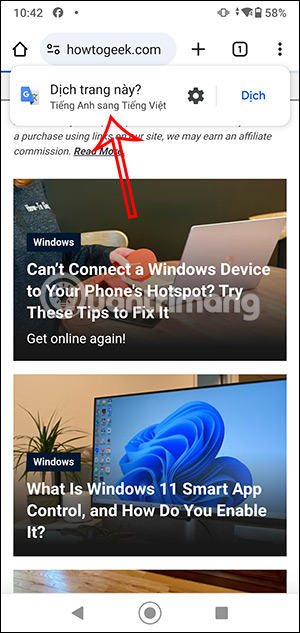
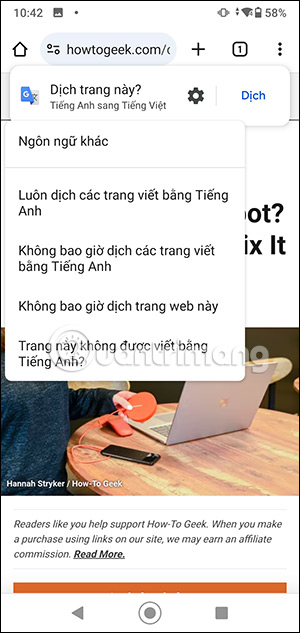
Bước 1:
Tại giao diện trên trình duyệt Chrome, người dùng nhấn vào biểu tượng ba chấm dọc ở góc trên bên phải rồi nhấn tới Cài đặt trong danh sách hiển thị.
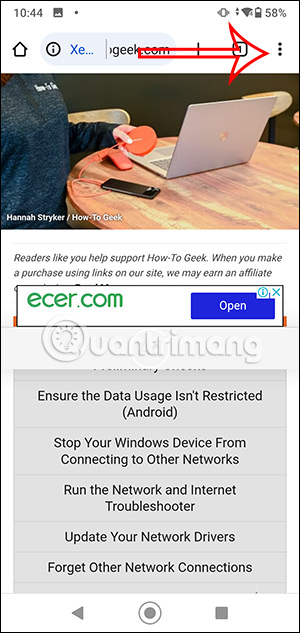
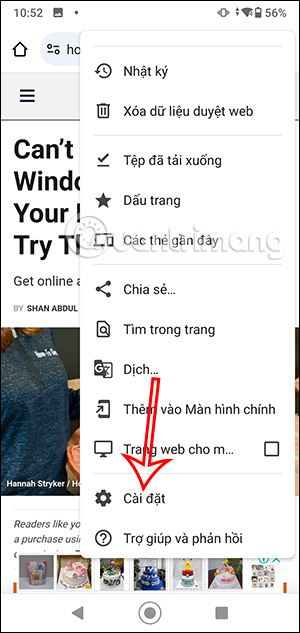
Bước 2:
Hiển thị giao diện các thiết lập cho trình duyệt Chrome, người dùng kéo xuống bên dưới rồi nhấn chọn vào mục Ngôn ngữ.
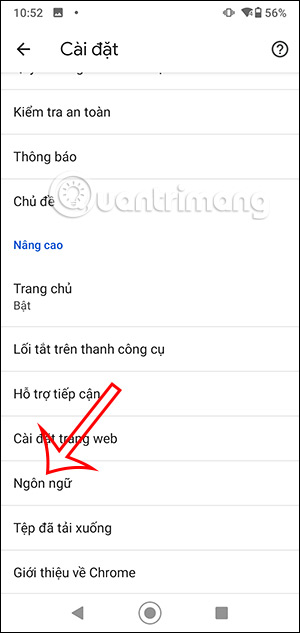
Bước 3:
Chuyển sang giao diện thiết lập ngôn ngữ hiển thị trên trình duyệt Chrome, bạn kéo xuống bên dưới sẽ thấy tùy chọn Đề nghị gửi các trang xuất hiện ở các ngôn ngữ cho Google Dịch. Chúng ta sẽ gạt nút tròn xanh sang trái để tắt pop-up Google Dịch trên trình duyệt Chrome khi bạn đọc trang web nước ngoài.
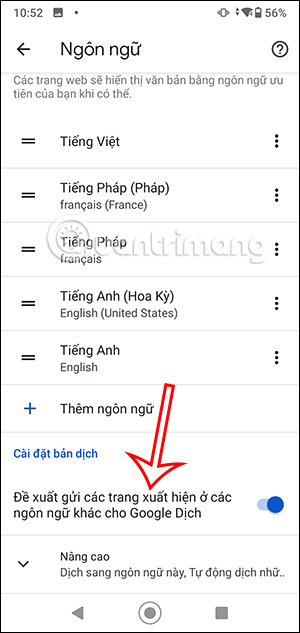
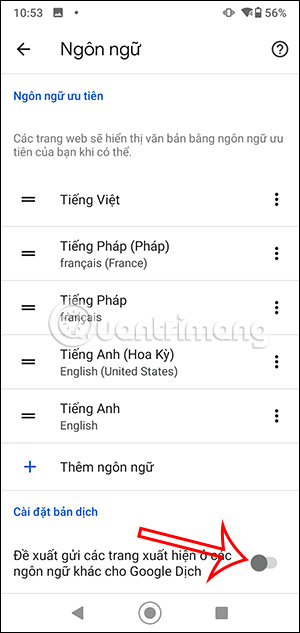
Một số dòng điện thoại Android có tính năng Live Translate, dịch trực tiếp trên bất kỳ ứng dụng nào. Nếu không muốn dùng Live Translate trên Android thì bạn có thể tắt theo hướng dẫn bên dưới.
Bước 1:
Đầu tiên bạn truy cập vào Settings trên điện thoại, sau đó nhấn vào mục System. Chuyển sang giao diện mới người dùng nhấn chọn vào tính năng Live Translate để điều chỉnh.
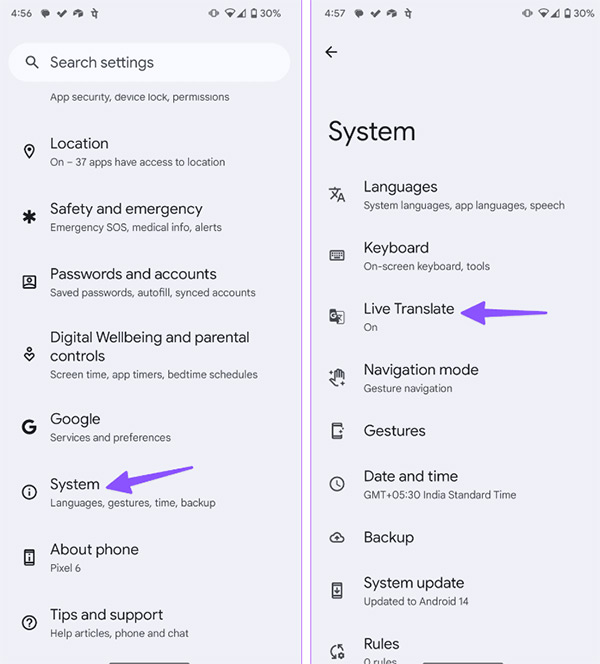
Bước 2:
Sau đó bạn chỉ cần tắt chế độ Use Live Translate như hình dưới đây để tắt dịch trực tiếp trên điện thoại Android.
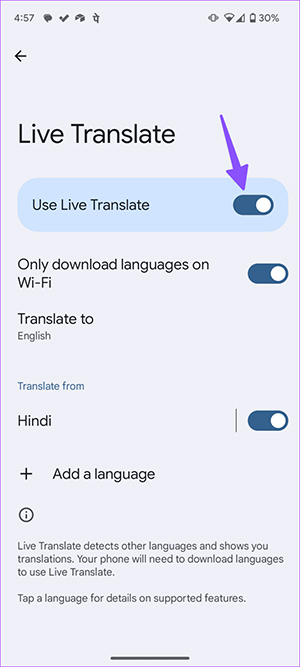
Bước 1:
Tại giao diện trên Google Chrome iPhone, người dùng nhấn vào biểu tượng 3 chấm ở góc dưới cùng. Sau đó nhấn tiếp vào mục Cài đặt.
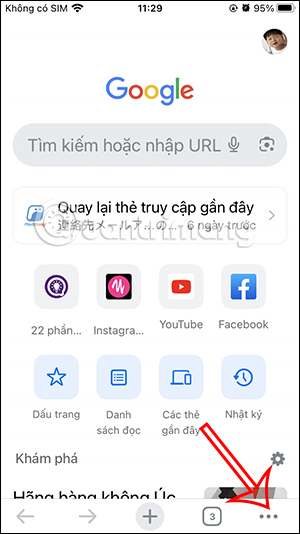
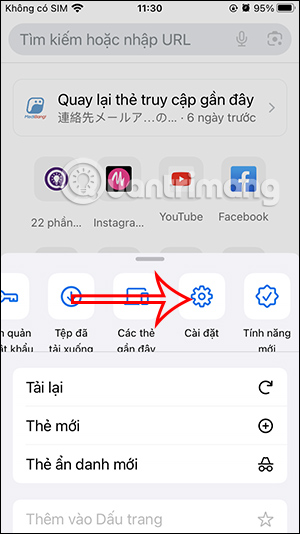
Bước 2:
Hiển thị giao diện các tùy chọn thiết lập cho trình duyệt Chrome trên iPhone, bạn nhấn tiếp vào mục Ngôn ngữ ở bên dưới. Chuyển sang giao diện mới như hình, bạn cũng kéo xuống bên dưới sẽ thấy thiết lập Dịch trang. Chỉ cần tắt Dịch trang để tắt pop-up Google Dịch trên Chrome iPhone là được.
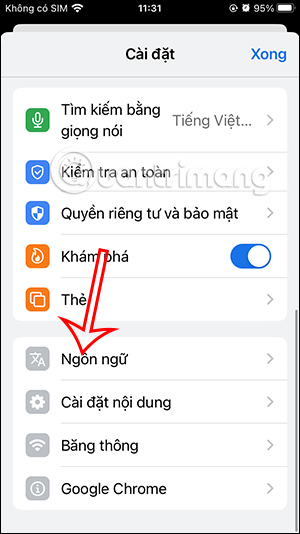
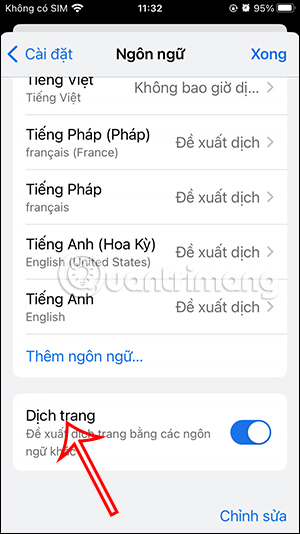
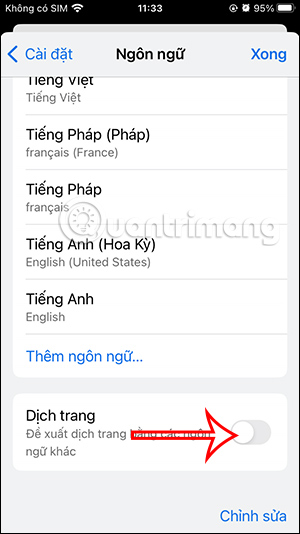
Ý kiến bạn đọc
Những tin mới hơn
Những tin cũ hơn